最近有SolidWorks设计师反应这个SolidWorks随机改变颜色宏不好用,终于找到了解决办法,亲测有效,分享给大家。
大家下载这个颜色宏,
然后解压保存到电脑的某个位置。
然后我们来调试这个SolidWorks随机颜色宏,如果你的正常,就不用调试了。
调试方法:
1、打开SolidWorks装配体,然后菜单-工具-宏-编辑(选择编辑)

2、打开宏的窗口

3、点击运行,上图红圈的位置
然后出现弹窗,我们点击运行

4、会出现下面的错误弹窗,我们看到有丢失库的字样

5、不用担心,我们取消勾选丢失的部分,然后在下面找到对应的即可,如下图所示:


6、点击确定之后,我们再次运行,神奇的发现,好用了,有反应了!!!
好的,现在记得保存宏,下次就更好用了
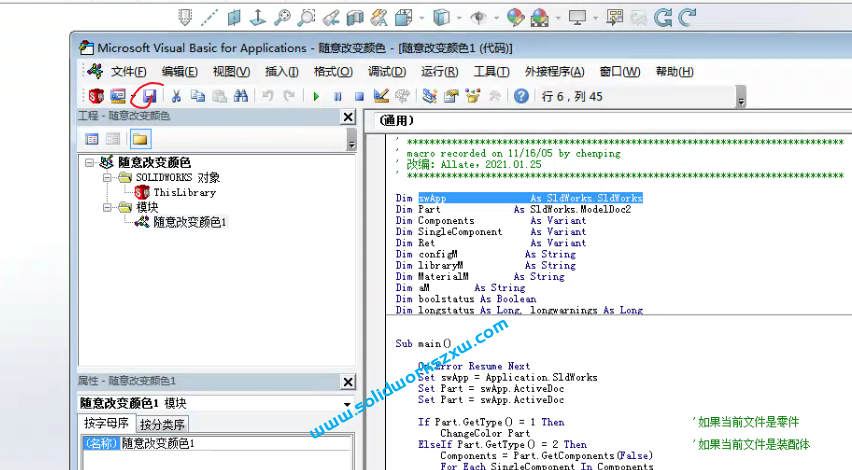
以上就是SolidWorks随机颜色宏没反应的解决方法,这样我们solidworks各个版本就都可以使用啦!!!赶紧下载体验吧。




这个插件不管用求解
把你指的那个绿色删掉,在运行宏
求解啊,删不掉这个 我软件的版本是2024, 装配体里能用 我只想在零件文件里把每个实体的颜色随机改一下
在设计树颜色球那里删除
我的2022来试试
不行啊,我的SW2016按照上述方法运行,直接崩溃了,怎么解决?
升级2018